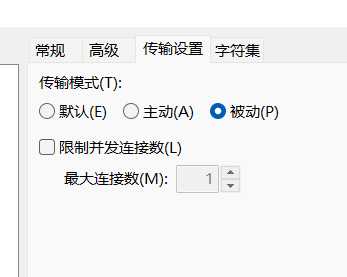目录
一、环境
本文搭建的ftp服务器是在Ubuntu20.04上搭建的vsftp服务器,运行在腾讯云上
二、安装软件
安装vsftp软件
sudo apt-get install vsftpd
设置成开机启动
sudo systemctl enable vsftpd
启动ftp服务
sudo systemctl start vsftpd
确认服务是否启动
sudo netstat -antup | grep ftp

三、vsftp配置文件
创建ftp用户,使用m参数,把ftp用户的home目录一起创建
sudo useradd -m ftpuser
设置ftp用户密码
sudo passwd ftpuser
创建 FTP 服务使用的文件目录,本文以 /home/ftpuser为例,创建用户时已经一起创建好
打开 vsftpd.conf 文件
sudo vim /etc/vsftpd.conf
修改以下配置参数,设置匿名用户和本地用户的登录权限,设置指定例外用户列表文件的路径,并开启监听 IPv4 sockets(创建vsftpd目录,安装的时候,可能没有创建该目录,直接安装到/var目录下了)
anonymous_enable=NO
local_enable=YES
chroot_local_user=YES
chroot_list_enable=YES
chroot_list_file=/etc/vsftpd/chroot_list
listen=YES
write_enable=YES
在行首添加 #,注释 listen_ipv6=YES 配置参数,关闭监听 IPv6 sockets
#listen_ipv6=YES
添加以下配置参数,开启被动模式,设置本地用户登录后所在目录,以及云服务器建立数据传输可使用的端口范围值,并保存退出
local_root=/var/ftp
allow_writeable_chroot=YES
pasv_enable=YES
pasv_address=xxx.xx.xxx.xx #请修改为您服务器公网 IP
pasv_min_port=40000
pasv_max_port=45000
创建并编辑 chroot_list 文件
sudo vim /etc/vsftpd/chroot_list
输入用户名,一个用户名占据一行,设置完成后按 Esc 并输入 :wq 保存后退出
重启 FTP 服务
sudo systemctl restart vsftpd
四、权限设置
如果是使用ftpuser的home目录,给与sudo权限
sudo vim /etc/sudoers
增加一行
ftpuser ALL=(ALL) NOPASSWD: ALL
五、防火墙设置
使用被动模式,需要放开如下端口
被动模式:放通端口21,及 修改配置文件 中设置的 pasv_min_port 到 pasv_max_port 之间的所有端口,本文放通端口为40000 – 45000
六、Filezila设置
使用filezila连接成功
今天的文章Ubuntu搭建FTP服务器分享到此就结束了,感谢您的阅读,如果确实帮到您,您可以动动手指转发给其他人。
版权声明:本文内容由互联网用户自发贡献,该文观点仅代表作者本人。本站仅提供信息存储空间服务,不拥有所有权,不承担相关法律责任。如发现本站有涉嫌侵权/违法违规的内容, 请发送邮件至 举报,一经查实,本站将立刻删除。
如需转载请保留出处:https://bianchenghao.cn/32810.html